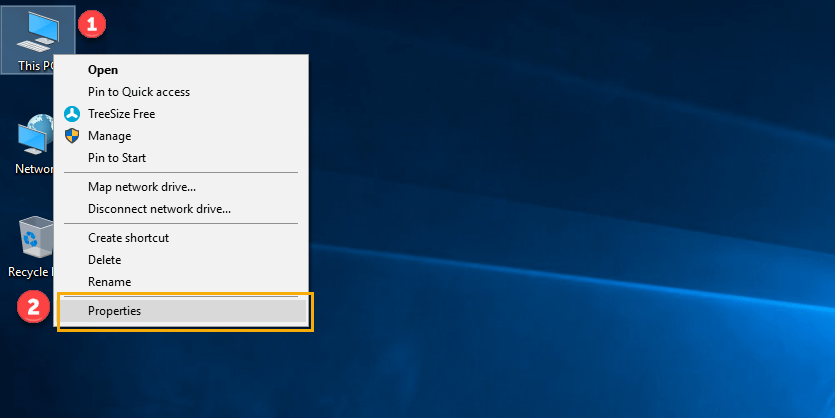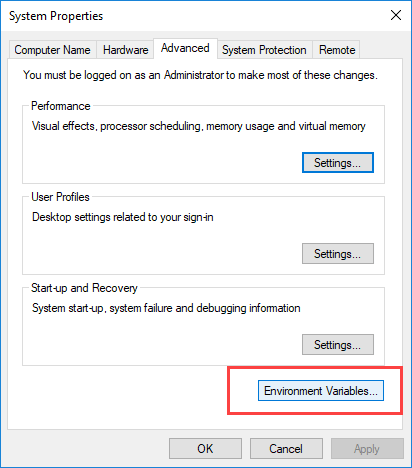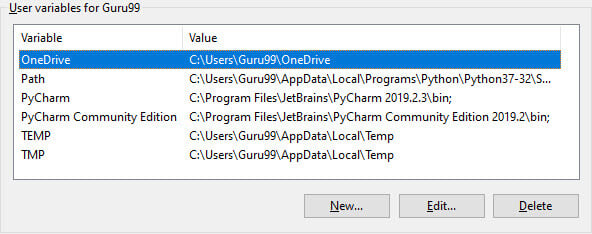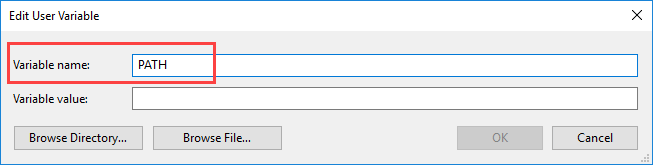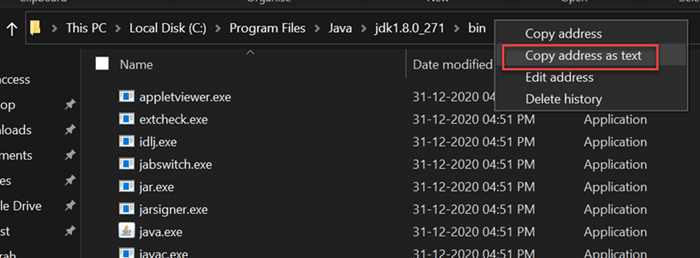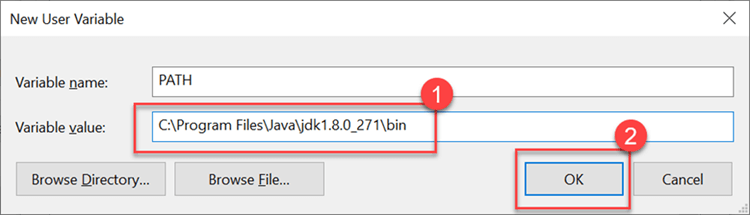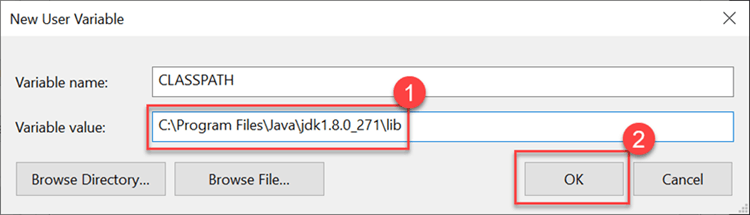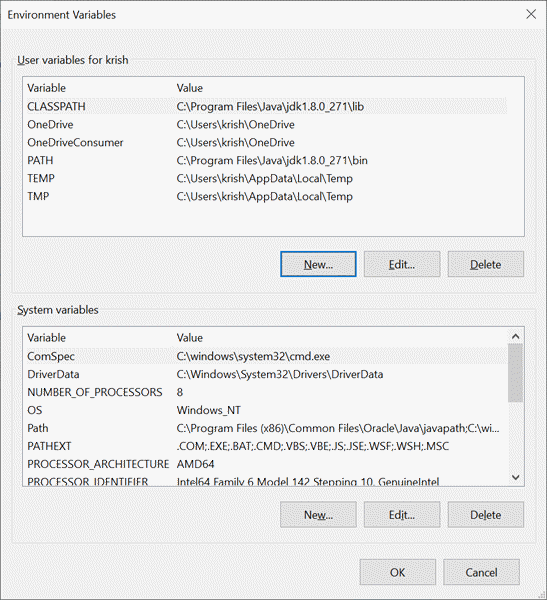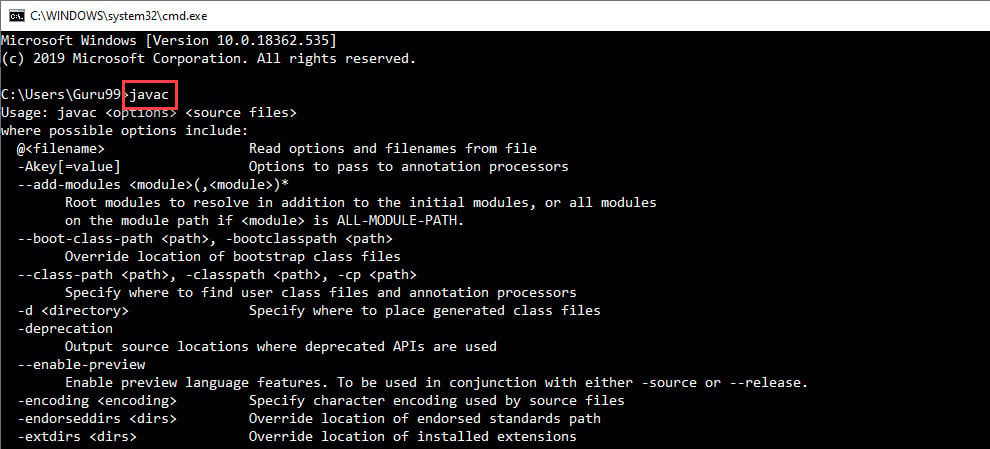Hvordan laste ned og installere Java JDK 8 tommer Windows
Dette Java Development Kit (JDK) lar deg kode og kjøre Java programmer. Det er mulig at du installerer flere JDK-versjoner på samme PC. Men det anbefales å installere Java on Windows 10 med siste versjon.
Slik installerer Java forum Windows 10 (64-bit)
Følgende er trinnene for hvordan du installerer Java in Windows 10 for JDK 8 gratis nedlasting for 32 bit eller JDK8 nedlasting for Windows 64 bit og installasjon
Trinn 1) Gå til link. Klikk på JDK Last ned for Java Last ned JDK 8.
Trinn 2) Neste,
- Godta lisensavtalen
- Last ned Java 8 JDK for din versjon 32 bit eller JDK last ned 64 bit.
Trinn 3) Når du klikker på installasjonslinken vil popup-vinduet være åpent. Klikk på Jeg har anmeldt og godta Oracle Teknologinettverk lisensavtale for Oracle Java SE utviklingssett, og du vil bli omdirigert til påloggingssiden. Hvis du ikke har en oracle-konto, kan du enkelt registrere deg ved å legge til grunnleggende detaljer om din.
NOTAT: Du vil bli bedt om å opprette en Oracle Konto for å starte Java 8 nedlasting av filen.
Trinn 4) Når Java JDK 8-nedlastingen er fullført, kjør exe-filen for å installere JDK Windows. Klikk Neste
Trinn 5) Velg PATH for å installere Java in Windows… Du kan la den stå som standard. Klikk neste.
NOTAT: Følg instruksjonene på skjermen i de påfølgende trinnene for å installere Java 8 på Windows 10.
Trinn 6) Når du installerer Java i vinduer , klikk Lukk
Slik setter du inn miljøvariabler Java: Sti og klassesti
PATH-variabelen gir plasseringen til kjørbare filer som javac, java osv. Det er mulig å kjøre et program uten å spesifisere PATH, men du må oppgi hele banen til kjørbar som f.eks. C: \ Program Files \Java\jdk1.8.0_271\bin\javac A.java i stedet for enkelt javac A.java
CLASSPATH-variabelen gir plassering av bibliotekfilene.
La oss se nærmere på trinnene for å angi PATH og CLASSPATH
Trinn 1) Høyreklikk på Min datamaskin og velg egenskapene
Trinn 2) Klikk på avanserte systeminnstillinger
Trinn 3) Klikk på Miljø Variabler å stille inn Java kjøretidsmiljø
Trinn 4) Klikk på den nye knappen med brukervariabler
Trinn 5) Skriv PATH i variabelnavnet.
Trinn 6) Kopier banen til bin-mappen som er installert i JDK-mappen.
Trinn 7) Lim inn banen til bin-mappen i variabelverdi. Klikk på OK-knappen.
OBS: Hvis du allerede har en PATH-variabel opprettet på PC-en din, rediger PATH-variabelen til
PATH = <JDK installation directory>\bin;%PATH%;
Her legger %PATH% til den eksisterende banevariabelen til vår nye verdi
Trinn 8) Du kan følge en lignende prosess for å angi CLASSPATH.
OBS: Hvis java-installasjonen ikke fungerer etter installasjonen, endrer du klassebanen til
CLASSPATH = <JDK installation directory>\lib\tools.jar;
Trinn 9) Klikk på OK-knappen
Trinn 10) Gå til ledeteksten og skriv javac-kommandoer.
Hvis du ser en skjerm som nedenfor, Java er installert.
Har problemer med å installere Java? Sjekk vår på nett Java kompilatoren